Spotify 플레이어 장치: 어떤 것을 사용해야 합니까?
의심없이, Spotify 가입자에게 다양하고 엄청난 이점을 제공하는 최고의 음악 스트리밍 플랫폼 중 하나로 간주 될 수 있습니다. 사실, 무료 버전을 제공하는 것은 이미 관대한 행위입니다. 들을 수 있는 수백만 곡의 노래로 Spotify 거대한 라이브러리 때문에 매월 지불하는 비용은 확실히 그만한 가치가 있습니다.
다행히도 Spotify 앱은 여러 장치에서 지원됩니다. 물론 스트리밍 경험을 더 즐기기 위해서는 놀라운 Spotify 플레이어 장치. 어떤 것을 얻거나 구입해야 할지 잘 모르겠다면 이 게시물에 좋은 권장 사항이 있습니다.
우리는 일부를 제시합니다 Spotify 여기에서 확인하고 시도할 수 있는 플레이어입니다. 외출할 때 마음에 드는 것을 가지고 Spotify 당신을 통해 당신과 함께 추적 Spotify 플레이어는 정말 좋은 생각입니다. 이 포스트의 내용이 너무 궁금하시다면 지금 바로 XNUMX부로 넘어가겠습니다!
기사 내용 1부. 최고 Spotify 시도할 수 있는 플레이어2부. 유지 Spotify 영원히 노래3 부. 개요
1부. 최고 Spotify 시도할 수 있는 플레이어
우리가 언급했듯이 Spotify 구독자와 광신도는 참으로 운이 좋습니다. Spotify 앱은 실제로 여러 장치와 미디어 플레이어에서 지원됩니다. 모바일, 태블릿, PC, 노트북, 스마트TV에 앱을 설치하여 사용할 수 있습니다. 스마트 스피커, 자동차의 스테레오 등.
여러 Spotify 시장에서 사용할 수 있는 플레이어가 있으면 어떤 플레이어를 가져와야 할지 혼란스러울 수 있습니다. 저희가 도와드리겠습니다. 이 게시물의 끝에서 마지막으로 어떤 것을 결정할 수 있다면 기쁠 것입니다. Spotify 사용할 플레이어 장치.
마이티 바이브
하나의 Spotify 이 섹션에서 공유할 플레이어는 이 Mighty Vibe입니다. 이것은 실제로 작은 Spotify 어디를 가든지 가지고 다닐 수 있는 플레이어. 집 밖에 나가서 휴대전화를 가지고 다닐 수 없는 경우에도 이와 같은 휴대용 장치가 시중에 나와 있기 때문에 걱정할 필요가 없습니다.
최대 1,000개까지 보관할 수 있습니다. Spotify 이것에 대한 트랙 Spotify 트랙이 성공적으로 동기화되면 플레이어에서 오프라인 모드로 스트리밍합니다. Mighty Vibe와 무선 헤드폰을 연결하는 것은 물론 가능합니다. 오래 사용할 수 있는 배터리도 있습니다. 이 Mighty Vibe를 사용하는 방법에 대한 안내입니다.
- Mighty 앱은 휴대폰에 다운로드하여 설치해야 합니다.
- 앱을 설치했으면 실행한 다음 "음악 서비스" 섹션에서 "Spotify".
- 로그인하라는 메시지가 표시됩니다. Spotify 계정. 그렇게 한 후 "지금 동기화" 버튼을 탭하면 재생 목록이 장치에 동기화됩니다.
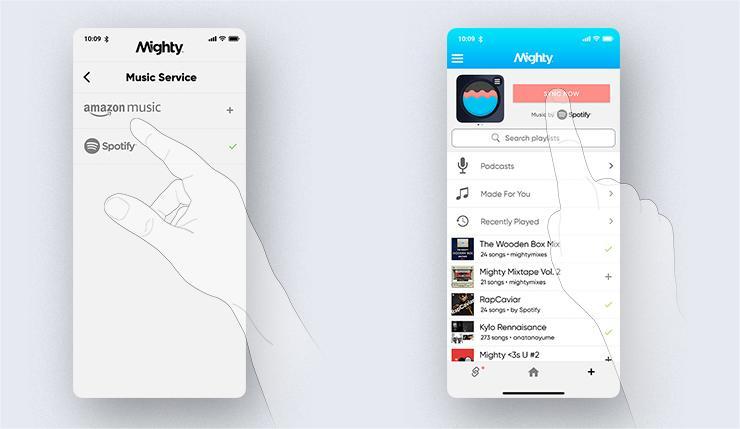
위의 세 단계를 완료하면 이제 귀하의 음악을 들을 수 있습니다. Spotify 이것을 사용하는 재생 목록 Spotify 플레이어 장치! Mighty Vibe의 장점이 귀하의 요구에 적합하다고 생각되면 구입을 결정할 수 있습니다. 그러나 이 장치의 목적은 오로지 음악을 재생하는 것입니다.
핏빗 센스
Fitbit Sense는 실제로 Spotify 앱. Fitbit이 있으면 Spotify 앱을 다운로드하면 Fitbit Sense를 Spotify 플레이어 장치는 좋은 결정이 될 것입니다! 앱을 지원하는 Fitbit Sense 중 하나를 소유하고 있다면 이제 단계에 따라 페어링할 수 있습니다. Spotify 스마트워치로 계정을 만드세요.
- 모바일 기기에서 Fitbit 앱을 열고 프로필 아이콘을 클릭한 다음 Fitbit 기기를 클릭합니다.
- 다음 "앱"옵션을 누릅니다. 찾다 Spotify 지원되는 앱 목록 아래에 있습니다. 설치를 누릅니다.
- "내 앱"섹션으로 이동하십시오. 옆에 "기어" 아이콘이 표시됩니다. Spotify. 클릭한 다음 계정 자격 증명으로 로그인합니다.
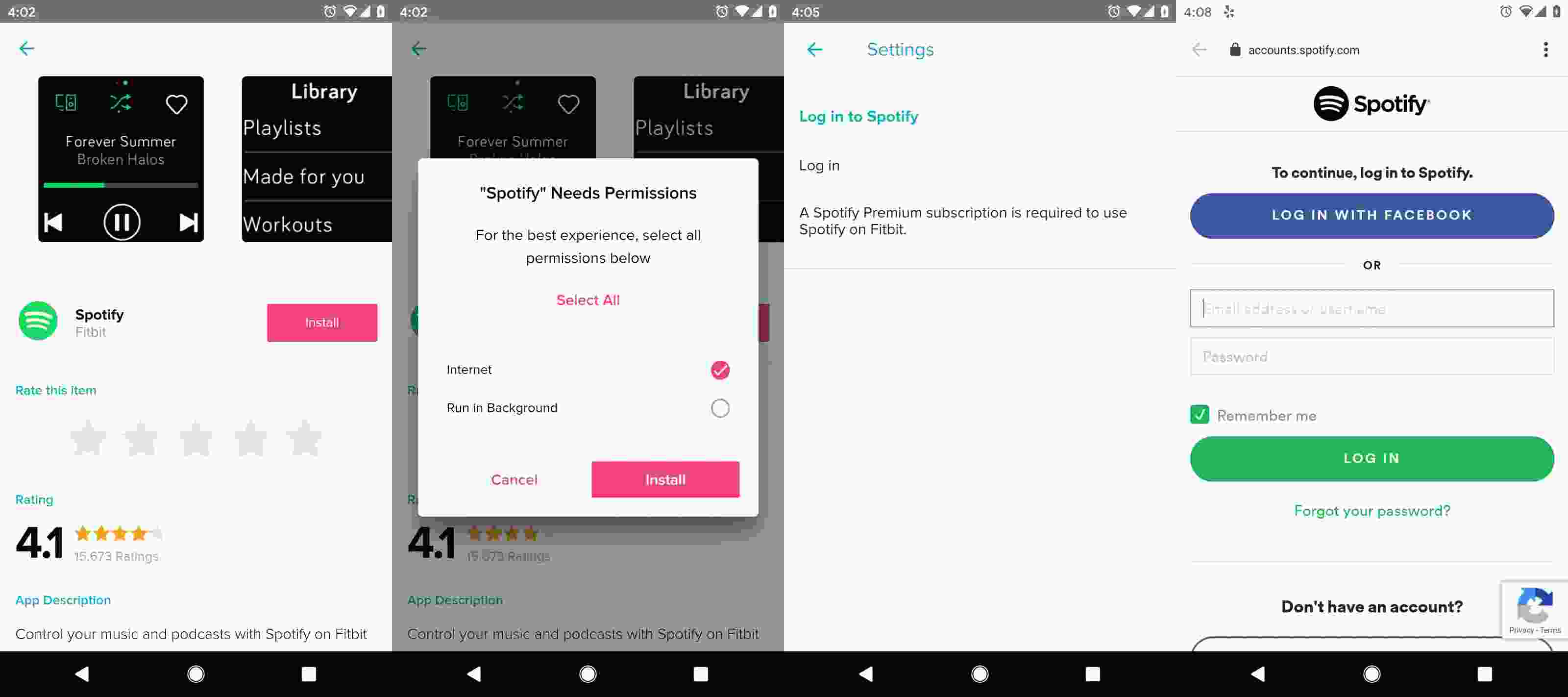
위의 작업을 완료하면 이제 Fitbit Sense를 사용하여 들을 노래나 재생 목록을 선택할 수 있습니다. 하지만 앱이 할 수 있는 일에는 분명한 한계가 있습니다. Fitbit에는 스피커가 내장되어 있지 않으므로 앱을 사용하여 전화나 스피커와 같은 다른 기기에서 재생하는 음악만 제어할 수 있으며 시계 자체로는 재생할 수 없습니다. 같지 않은 Spotify 다른 장치에서 지원하려면 다음이 필요합니다. Spotify 프리미엄 Fitbit 앱 버전의 기능에 액세스하려면 계정을 사용하세요.
아이팟 터치
물론 Apple 장치는 항상 최고의 목록에 있습니다. Spotify 확인할 수 있는 플레이어 장치. iPod Touch는 Apple에서 설계 및 판매하는 iOS 기반 모바일 장치입니다. 128GB의 저장 용량으로 여러 파일을 보관할 수 있습니다. Spotify 즐겨찾기 터치스크린 기능과 넓은 디스플레이로 더욱 매력적이고 사용하기 쉽습니다.
그러나 10년 2022월 XNUMX일 Apple은 iPod Touch 라인업과 iPod 제품군 전체에 대한 지원을 중단했습니다. 이 장치를 Spotify 플레이어는 향후 최신 iOS 시스템에서 지원되지 않을 수 있습니다. iPod Touch를 앱으로 사용하는 방법은 다음과 같습니다. Spotify 플레이어.
- 설치했는지 확인 Spotify 이미 iPod Touch에 있는 앱입니다. 그것을 실행하고 성공적으로 설치한 후 로그인하십시오.
- 찾아 보라. Spotify 다운로드하려는 트랙 및 재생 목록. 구독과 함께 iPod Touch에 다운로드하기만 하면 됩니다.
- 오프라인 모드에서 노래를 스트리밍하려면 "오프라인 사용 가능" 버튼을 선택해야 합니다. 이 옵션은 각각의 상단에 있습니다. Spotify 노래. 동기화가 자동으로 수행됩니다.
- "라이브러리", "설정", "재생"으로 이동하여 오프라인 모드를 연 다음 "오프라인" 모드를 "켜기"로 전환합니다.
이 셋은 최고 중 일부일뿐입니다. Spotify 확인하고 사용해 볼 수 있는 플레이어 장치. 브라우저에서 볼 수 있는 다른 옵션이 있습니다. 사용할 제품을 선택할 때는 항상 그것이 제공할 수 있는 이점을 고려하십시오.
또한 오프라인 재생 불가, 무료 계정이 앱에 연결할 수 없음, 저장 공간 부족 등과 같은 몇 가지 제한 사항이 있습니다. 물론 우리는 최소한의 비용으로 큰 혜택을 제공하는 장치를 원합니다.
2부. 유지 Spotify 영원히 노래
지금 이미 장치를 사용하고 있고 새 장치를 받고 싶은 경우 Spotify 플레이어 장치는 약간의 비용이 들지만, 좋아하는 장치를 유지하는 방법을 배우면 더 좋을 것입니다. Spotify 노래를 영원히 저장하고 활성 구독 계획 없이도 모든 장치 또는 미디어 플레이어에서 재생할 수 있습니다.
그래도 Spotify 노래는 보호된 파일로 알려져 있으므로 노래의 보호를 제거하는 데 도움이 될 수 있는 훌륭한 전문 소프트웨어 응용 프로그램이 있다는 것을 알고 있어야 합니다. 하나의 좋은 추천은 이것입니다 TunesFun Spotify Music Converter. 이 DRM 제거 기능 외에도 이 앱은 노래를 MP3로 변환, FLAC, WAV 또는 AAC와 같은 유연한 형식도 지원합니다. 또한 사용자에게 프로세스를 매우 효율적으로 만드는 빠른 변환 속도를 가지고 있습니다.
변환하는 동안 Spotify 노래, 이 앱은 또한 트랙의 100% 원본 품질과 ID 태그 및 메타데이터 정보가 유지되도록 합니다. 그러면 트랙의 세부 정보를 잃어버릴까 걱정할 필요가 없습니다! 이러한 변환된 음악 파일을 사용하면 당신의 마음에 드는 설정 Spotify 알람 소리로 노래.
쉽고 간단한 인터페이스로 TunesFun Spotify Music Converter 그렇다면 사용자는 앱을 사용하는 데 어려움을 겪지 않을 것입니다. 하지만 이 앱을 사용하여 트랙을 변환하는 데 도움이 되는 가이드도 있습니다.
1 단계. 앱의 설치 요구 사항이 이미 충족되었는지 확인한 후 PC에 다운로드하여 설치할 수 있습니다.
2 단계. 나중에 실행하고 추가 시작 Spotify 처리할 노래. 노래를 메인 화면으로 끌어다 놓는 것이 변환할 트랙을 업로드하는 가장 효율적인 방법입니다.

3단계. 이 앱의 지원 형식 목록에서 하나를 선택하십시오. 출력 형식과 나머지 출력 매개변수 옵션을 원하는 대로 설정해야 합니다.

4단계. 설정이 완료되면 화면 하단에 있는 "모두 변환" 버튼을 선택합니다. 그러면 앱이 트랙을 원하는 출력 형식으로 변환하기 시작합니다. DRM 제거 프로세스도 함께 수행됩니다.

이 앱은 빠르게 작동하기 때문에 전체 프로세스는 몇 분 밖에 걸리지 않습니다!
3 부. 개요
일부에 대해 자세히 읽어보면 Spotify 이 기사의 첫 번째 부분에서 소개한 플레이어 장치 중 어떤 장치에 관심이 있습니까? 어떤 것을 구입하고 구입할 것 같습니까? 이 게시물에서는 일부만 소개했지만 언급한 대로 여전히 사용할 수 있는 옵션이 많이 있습니다.
또한 현재 가지고 있는 사용 가능한 장치를 계속 사용하기로 결정한 경우 다운로드했는지 확인한 후 이를 수행할 수도 있습니다. Spotify 오프라인 스트리밍을 위한 즐겨찾기 및 이와 같은 앱을 통해 영원히 유지 TunesFun Spotify Music Converter.
코멘트를 남겨주세요